用Wordpress用久了或者是剛弄Wordpress想要更改密碼,那要怎麼設定?這篇文章就來告訴你Wordpress更改密碼的方法,非常簡單。
為什麼需要改密碼?
就跟很多社群媒體一樣,用久了想改密碼或者是疑似有人登入後台,所以才想改密碼,Wordpress也是一樣的道理。
如何更改Wordpress的密碼?
Step1.
首先登入Wordpress後台,找到使用者再到個人資料。
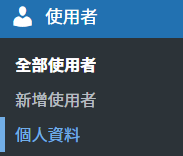
Step2.
找到帳號管理並且點擊設定新密碼。
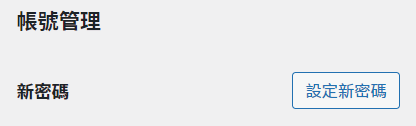
Step3.
在這裡會看到一個空格,輸入你想設定的密碼。

Step4.
滑到最下方的更新個人資料就完成了。
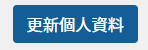
如何更加保障你的密碼?
駭客(Hacker)經常會想破解密碼資訊,所以會看到密碼錯誤次數使用來藉此猜測密碼漏洞。
這點可以利用程式碼隱藏錯誤訊息來多一層防護。
延伸閱讀:WordPress超級實用外掛,只要用5個程式碼片段就可以成為強大網站
Step1.
這部分要下載外掛,在這篇文章有提及,之後找到程式碼片段的新增程式碼片段。
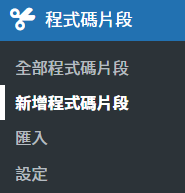
Step2.
在標題上寫著「隱藏登入錯誤次數」。
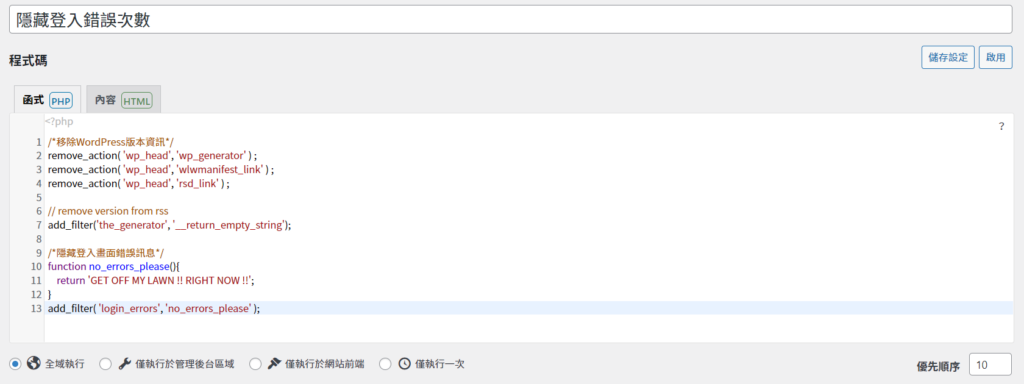
然後下方語法為…
/移除WordPress版本資訊/
remove_action( ‘wp_head’, ‘wp_generator’ ) ;
remove_action( ‘wp_head’, ‘wlwmanifest_link’ ) ;
remove_action( ‘wp_head’, ‘rsd_link’ ) ;
// remove version from rss
add_filter(‘the_generator’, ‘__return_empty_string’);
/隱藏登入畫面錯誤訊息/
function no_errors_please(){
return ‘GET OFF MY LAWN !! RIGHT NOW !!’;
}
add_filter( ‘login_errors’, ‘no_errors_please’ );
Step3.
最後按下儲存設定並啟用。
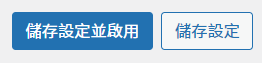
Step4.
這個步驟來測試看看。
你可以看到他會跳出GET OFF MY LAWN !! RIGHT NOW !!這行字代表成功隱藏次數錯誤。
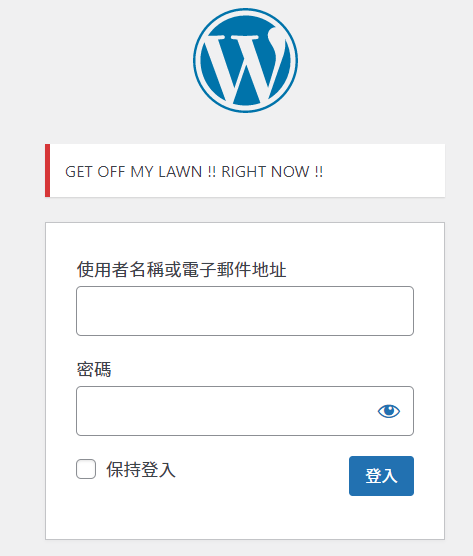
結論
除了點進後台更改密碼之外,多加一層防護是資訊安全,這能保障你資料被入侵狀況發生,而如果萬一被入侵了,可以利用Wordpress外掛之一,updraftplus,來防護這件事發生,如果你不知道如何使用的話,在這篇文章有提及這件事,不希望你所經營的心血付諸流水對吧?
你可能會喜歡…
